كيف يمكنني استعادة نغمة الرنين على جهاز iPhone الخاص بي؟.
ملخصبالنسبة لمستخدمي iPhone الذين يواجهون مشكلة عدم رنين iPhone ، تقدم هذه المقالة 4 حلول. لإصلاح هذه المشكلة بشكل دائم ، ننصحك بالانتقال إلى الحل الأخير مباشرةً.
في منتديات الكمبيوتر ، غالبًا ما نجد السؤال على النحو التالي ” لم يعد جهاز iPhone الخاص بي يرن “،” صوت iPhone الخاص بي لم يعد يعمل “، وما إلى ذلك. تحدث المشكلة غالبًا بعد تحديث نظام iOS 12 ، 11. في هذه الحالة ، عندما يتصل بك شخص ما ، قد تفوتك بعض المكالمات المهمة. إذا كانت لديك هذه المشكلة أيضًا ، فاتبع هذه المقالة للعثور على حل مفيد لجعل جهاز iPhone الخاص بك يرن مرة أخرى.

الحل 1: تعطيل الوضع الصامت
في معظم الأحيان ، لم يعد الصوت يرن بسبب كون جهاز iPhone الخاص بك في الوضع الصامت. في هذا الجزء ، نعرض لك 3 طرق مختلفة لتعطيل الوضع الصامت.
الطريقة الأولى. تحقق من زر التبديل
يحتوي iPhone على زر التبديل في الجانب العلوي ، والذي يسمح لك بتغيير وضع Ring و Silent بضغطة بسيطة. عندما يكون الجهاز في الوضع الصامت ، يكون المفتاح باللون البرتقالي وعليك دفعه إلى الجانب الآخر.
 تحقق من زر التبديل
تحقق من زر التبديل
الطريقة الثانية: قم بتعطيل الوضع الصامت في الإعدادات
يمكنك تعطيل الوضع الصامت في الإعدادات على جهاز iPhone الخاص بك ، فالعملية بسيطة للغاية.
انتقل إلى الإعدادات> الأصوات والحس اللمسي> قم بإيقاف تشغيل الوضع الصامت. يمكنك أيضًا ضبط مستوى صوت الرنين على هذه الشاشة.
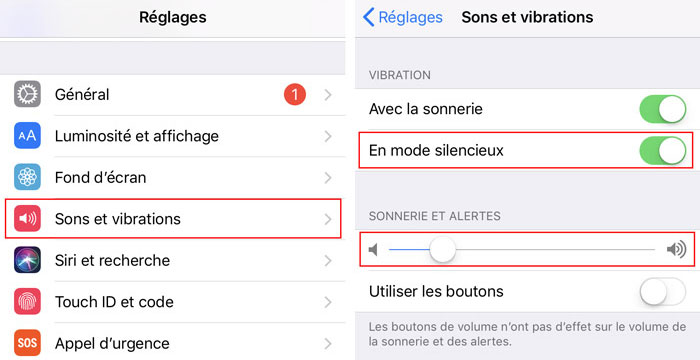 تعطيل الوضع الصامت
تعطيل الوضع الصامت
الطريقة الثالثة. زيادة مستوى الصوت في مركز التحكم
إذا قمت بتمكين Assistive Touch على جهاز iPhone الخاص بك ، فقد لا يزال بإمكانك العثور على نقطة صغيرة قابلة للإزالة على الشاشة. طريقة تنشيطه بسيطة: انتقل إلى الإعدادات> عام> إمكانية الوصول> قم بتنشيط خيار اللمس المساعد.
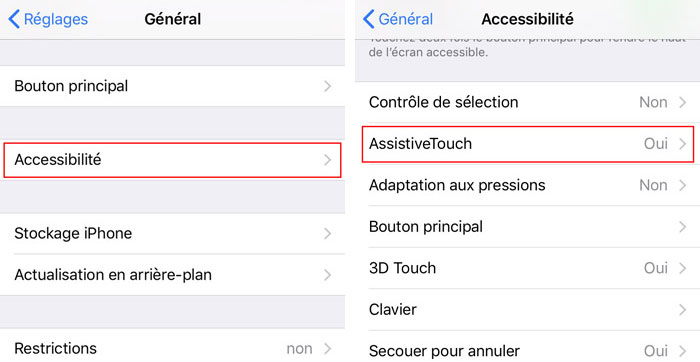 تمكين اللمس المساعد
تمكين اللمس المساعد
لزيادة مستوى الصوت ، انقر فوق الدائرة> مركز التحكم ، ثم اسحب لأعلى ولأسفل للحصول على مستوى الصوت الذي تريده.
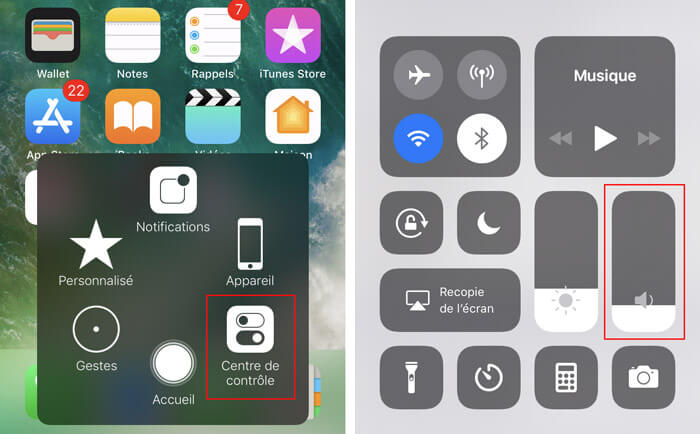 زيادة حجم الصوت
زيادة حجم الصوت
الحل 2: أعد تشغيل جهاز iPhone الخاص بك
إذا كان صوت جهاز iPhone الخاص بك لا يزال لا يعمل ، فمن المستحسن إعادة تشغيل جهاز iPhone الخاص بك. يمكن أن تؤدي إعادة تشغيل الجهاز إلى حل سلسلة من المشكلات ، أليس كذلك؟
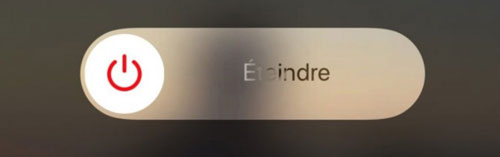 قم بإيقاف تشغيل iPhone
قم بإيقاف تشغيل iPhone
الحل 3: اتصل بشركة Apple للحصول على المساعدة
إذا كنت لا تزال غير قادر على حل مشكلة الرنين ، فاتصل بدعم Apple للحصول على مساعدة احترافية. لكن قد تحتاج إلى عملية طويلة للتواصل مع Apple وقد لا تحصل على الحل الأمثل في النهاية. بدلاً من القيام بذلك ، لماذا لا تحاول حلها بنفسك؟
الحل 4: إصلاح عدم رنين iPhone باستخدام استعادة نظام iOS
إذا لم تساعد إعادة تشغيل iPhone ، فمن المحتمل أن تكون هناك أخطاء محتملة في نظام التشغيل iOS. إذا كنت لا تريد انتظار استجابة Apple ، فيمكنك إصلاح الأخطاء بنفسك باتباع هذه الطريقة. يمكن أن يساعدك FoneLab – iOS System Recovery في إصلاح نظام iOS بسهولة. إنه برنامج احترافي وسهل الاستخدام حتى للمبتدئين في الكمبيوتر. الآن ، اتبع الخطوات أدناه ، لإصلاح iPhone الخاص بك لا يرن.
استرداد نظام iOS
- قم بإصلاح مشكلات جهاز iOS بسهولة ، مثل عدم رنين iPhone ، أو عدم التشغيل ، أو الشحن ، أو تعليقه على شعار Apple ، وما إلى ذلك.
- دعم جميع أجهزة iOS بما في ذلك iPhone XS / XS Max / XR / X / 8/7 / 6s / 6/5 / iPad Pro / iPad mini / iPod touch إلخ.
- متوافق مع Windows XP / 7/8/10 و MacOS Mojave و High Sierra والإصدارات السابقة.
المرحلة 1 قم بتشغيل برنامج استعادة نظام iOS هذا
قم بتشغيل البرنامج وتوصيل iPhone بالكمبيوتر ، أدخل وحدة “iOS System Recovery” ، ثم انقر فوق “ابدأ” لإصلاح عدم رنين iPhone الخاص بك.
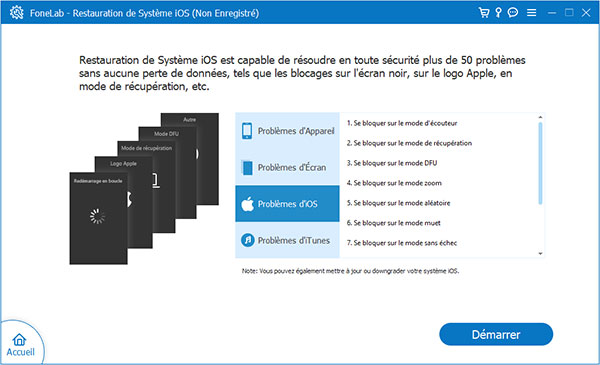 قم بتشغيل استعادة نظام iOS
قم بتشغيل استعادة نظام iOS
الخطوة الثانية أدخل وضع الاسترداد
ضع جهاز iPhone الخاص بك في وضع الاسترداد باتباع الخطوات الموجودة على الواجهة.
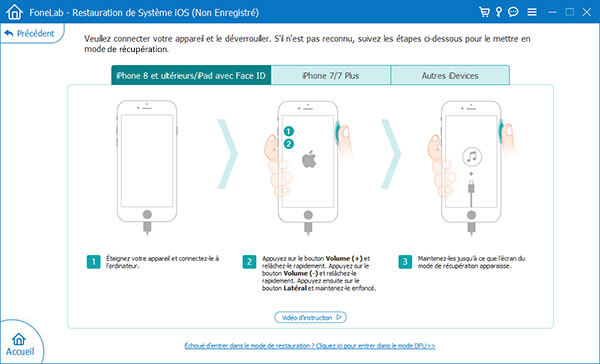 أدخل وضع الاسترداد
أدخل وضع الاسترداد
الخطوه 3إصلاح عدم رنين iPhone
يمكن للبرنامج معرفة الطراز والمعلومات الأخرى الخاصة بجهاز iPhone الخاص بك ، انقر فوق “إصلاح” لبدء إصلاح جهاز iPhone الخاص بك.
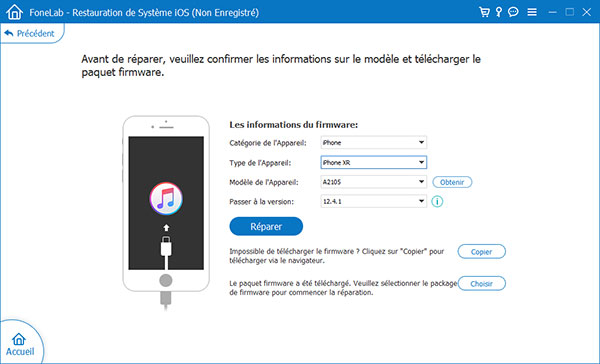 إصلاح عدم رنين iPhone
إصلاح عدم رنين iPhone
استنتاج
في هذه المقالة ، قدمنا لك 4 حلول لإصلاح مشكلة “جهاز iPhone الخاص بي لا يرن”. يمكنك تجربة الطرق واحدة تلو الأخرى لإلغاء قفل iPhone الذي لا يرن ، أو استخدام أحدث طريقة لإصلاح نظام iPhone مباشرةً. محاولة إعطائها الآن! لمزيد من الأسئلة ، لا تتردد في ترك تعليقاتك أدناه!
ما رأيك في هذا المقال ؟
التقييم: 4.8 / 5 (على أساس 65 صوتا)
انضم إلى المناقشة وشارك بصوتك هناهل كان المقال مفيداً؟شاركه مع أصدقائك ولا تنسى لايك والتعليق
اترك تعليقاً